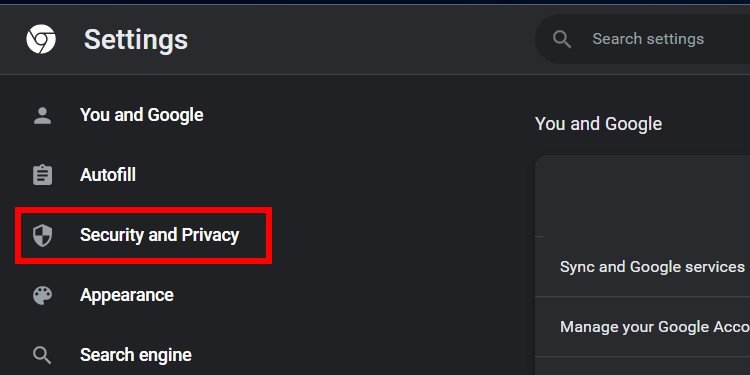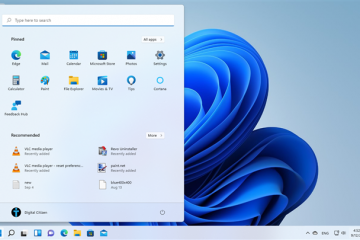O tempo voa quando você está transmitindo no HBO Max. Sua vasta biblioteca com uma seleção impressionante de filmes e programas de TV garante que você nunca fique sem conteúdo para assistir. Mas, às vezes, a única coisa no seu caminho é a mensagem”Opa, algo deu errado”.
Muitas coisas podem provocar essa mensagem de erro durante a transmissão no HBO Max. Isso geralmente ocorre devido a problemas de conectividade, ou um aplicativo massivo e cache da Web também podem levar a esse problema.
Se você estiver no limite, peça ajuda neste artigo para corrigir”Opa, algo deu errado”no HBO Max.
Razões por trás de”Oops, algo deu errado”no HBO Max
Alguns motivos por trás do erro”oops, algo deu errado”no aplicativo HBO Max estão listados abaixo. Problema do aplicativo sem resposta com conexão à Internet Versão mais antiga do aplicativo Software desatualizado dos dispositivos Cache do aplicativo Problemas no navegador
Como corrigir”Oops, algo deu errado”no HBO Max?
Quando a mensagem de erro”oops, algo deu errado”em HBO Max aparece, reinicie o aplicativo ou recarregue a página no navegador.
Como a internet ruim também pode ser responsável pelo erro, verifique e reinicie a conexão, se necessário. Para mais correções aprovadas pela HBO, você pode dar uma olhada na lista de soluções abaixo.
Reiniciar o aplicativo HBO Max
Os erros no HBO Max podem ser resultado da lentidão do aplicativo resposta. Portanto, reinicie o aplicativo HBO Max sempre que esse erro aparecer.
Veja como você pode reiniciar o aplicativo HBO Max em seus dispositivos.
No Android
Deslize de baixo para cima e segure. Para encerrar o aplicativo HBO Max, deslize-o para a esquerda ou para a direita. Na tela inicial, deslize de baixo para cima para exibir todos os aplicativos. Procure o aplicativo HBO Max e toque para abri-lo.
Na tela inicial, deslize de baixo para cima para exibir todos os aplicativos. Procure o aplicativo HBO Max e toque para abri-lo.
No iPhone
Na tela inicial, deslize de baixo para cima. Em seguida, pare ou pause no meio da tela. Deslize para a esquerda ou para a direita e localize o aplicativo HBO Max. Assim que encontrar o aplicativo, feche-o deslizando para cima em sua visualização.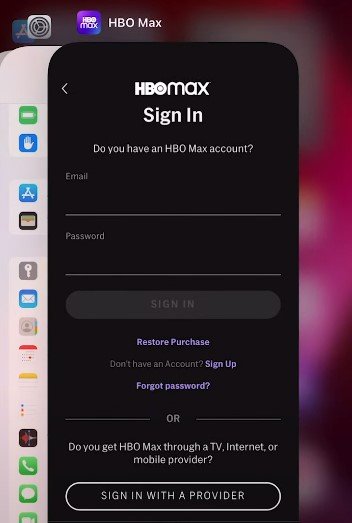

No iPhone
Visite a App Store.Selecione o ícone Perfil , localizado na parte superior da tela.Localize HBO Max para ver se a atualização está pendente.Toque em Atualizar, ao lado de HBO Max.
No Windows
Inicie a Microsoft Store.Clique no ícone Perfil no canto superior direito.Escolha Configurações do aplicativo strong>. Alterne o botão para a direita para ativar as atualizações automáticas de aplicativos.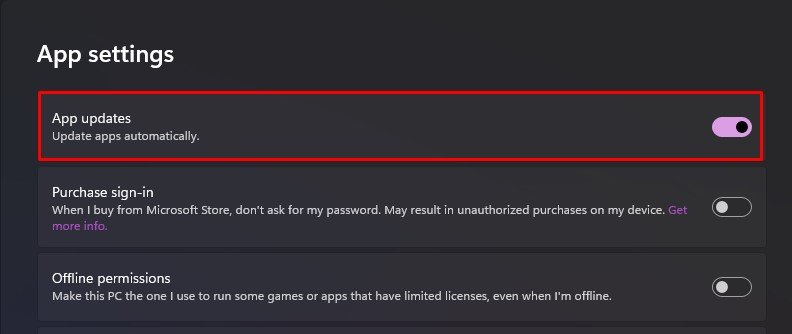
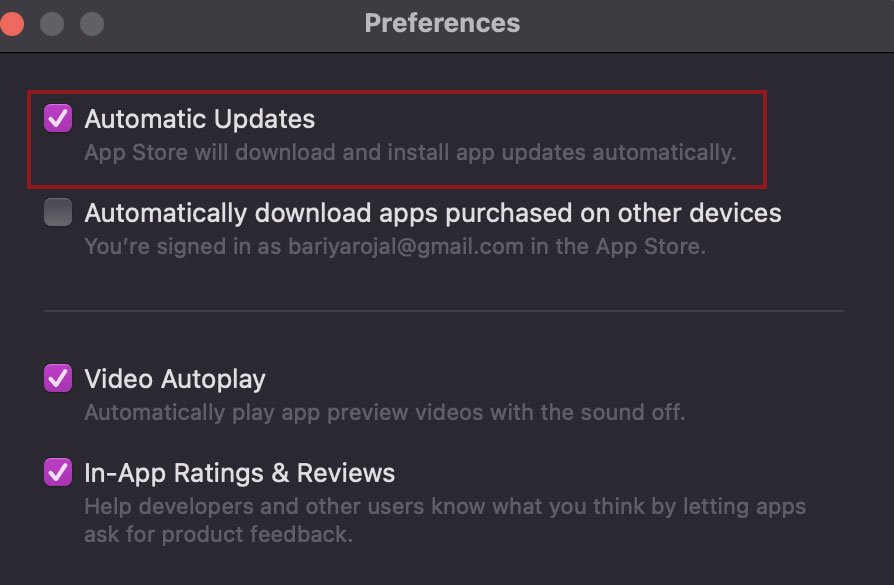
Na Android TV
Na tela, selecione o bloco HBO Max. Continue pressionando o botão Selecionar . Agora, selecione Ver detalhes. Escolha Atualizar, se estiver disponível.
Reiniciar o dispositivo
Você também pode tentar reiniciar seu dispositivo de streaming. Caso seu dispositivo esteja enfrentando bugs, falhas internas, falhas de segurança etc., reinicie-o para uma correção fácil.
Aqui estão as etapas para reiniciar os dispositivos de streaming.
No Android
Pressione e segure o botão liga/desliga. No menu liga/desliga exibido, toque em Reiniciar.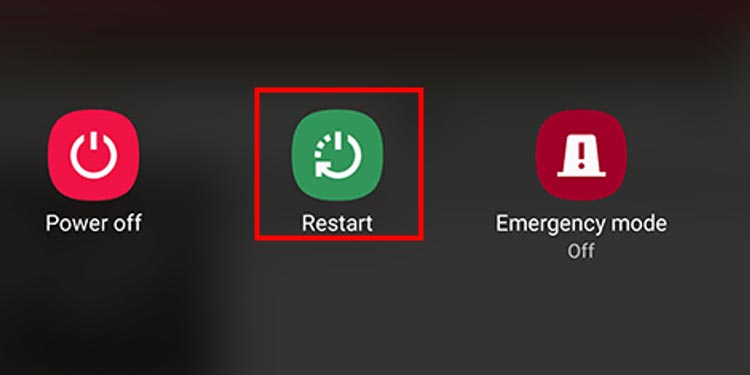
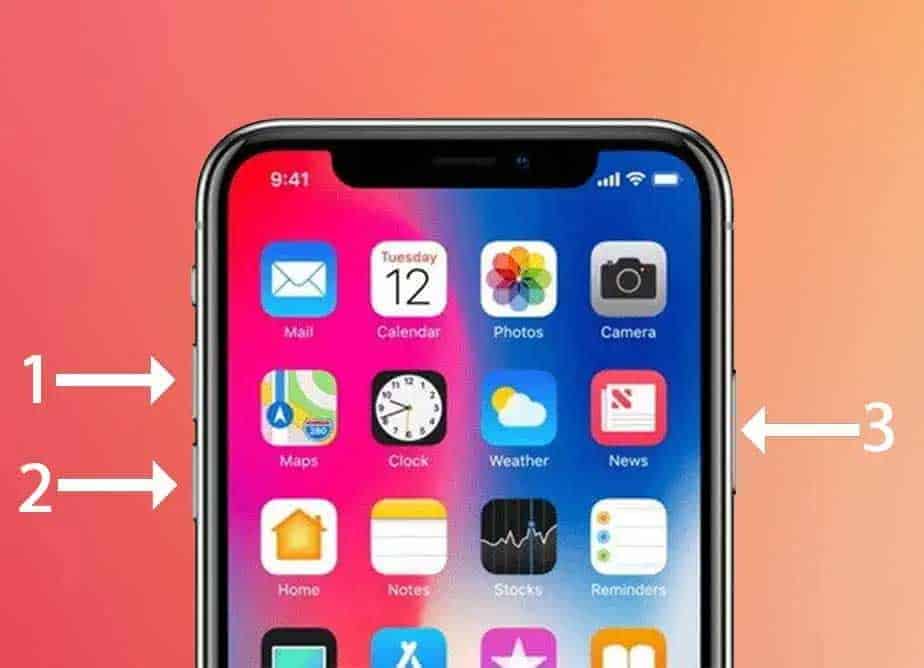
No Windows
Clique no botão Iniciar.Escolha o ícone Energia.Em seguida, selecione Reiniciar.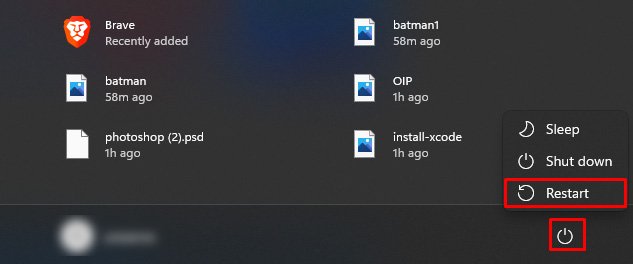
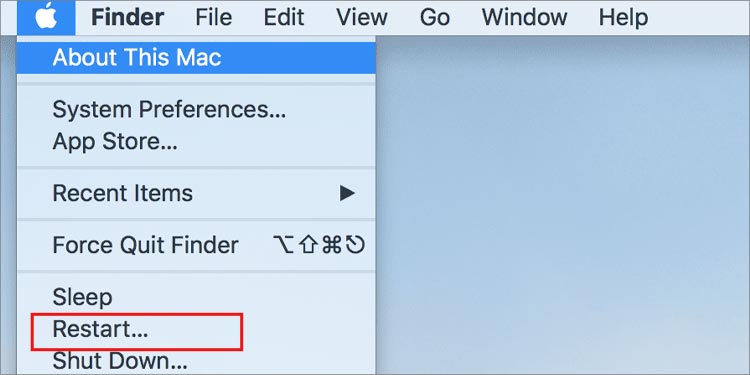
Mantenha o dispositivo atualizado
Você não pode comprometer a atualização do software do seu dispositivo. Caso contrário, seu dispositivo pode ter problemas ao usar outros aplicativos e serviços.
Então, para resolver a mensagem”oops, algo deu errado”no HBO Max, atualize os dispositivos.
No Android
Vá para Configurações.Toque em Sobre o telefone.Escolha Atualização do sistema. Ou selecione a versão do Android do telefone (logo abaixo de Sobre o telefone).Toque em Fazer download e Instale. 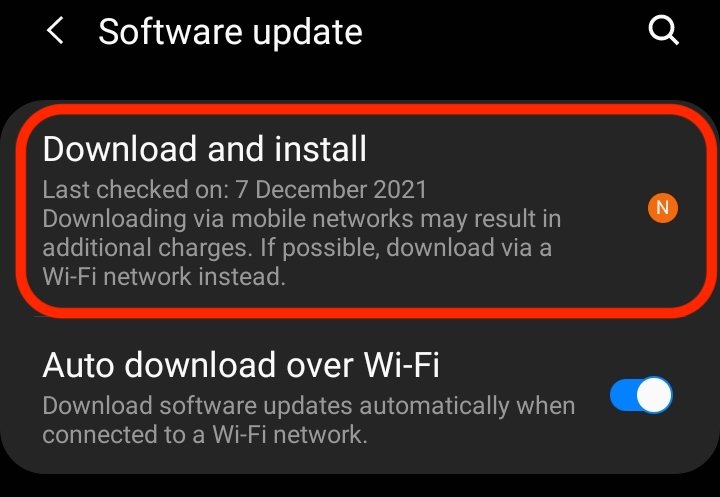
No iPhone
Abra Configurações.Toque em Geral.Escolha Atualização de software. Selecione Baixar e instalar. 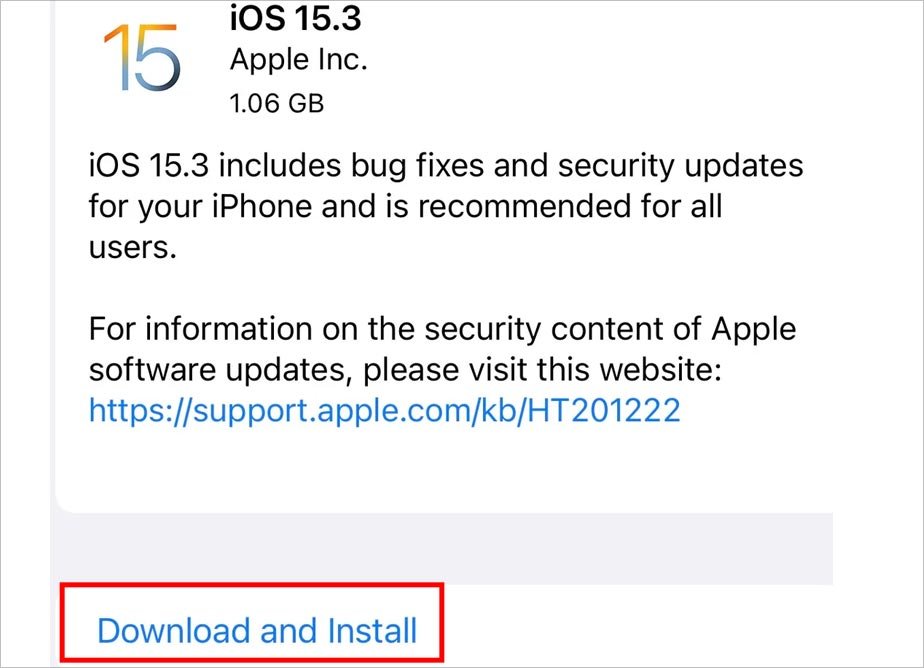
No Windows
Pressione as teclas Windows + i para iniciar Configurações. Clique em Atualização e segurança. Selecione Atualização do Windows >.Clique em Verificar atualizações. Se a atualização estiver disponível, t O dispositivo baixará e instalará automaticamente as atualizações mais recentes.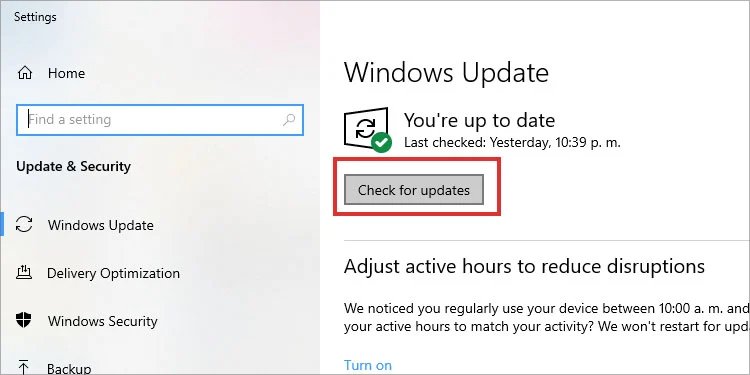
No Mac
Clique no menu Apple. Clique em Preferências do sistema. Selecione Atualização de software strong>.Escolha Atualizar agora.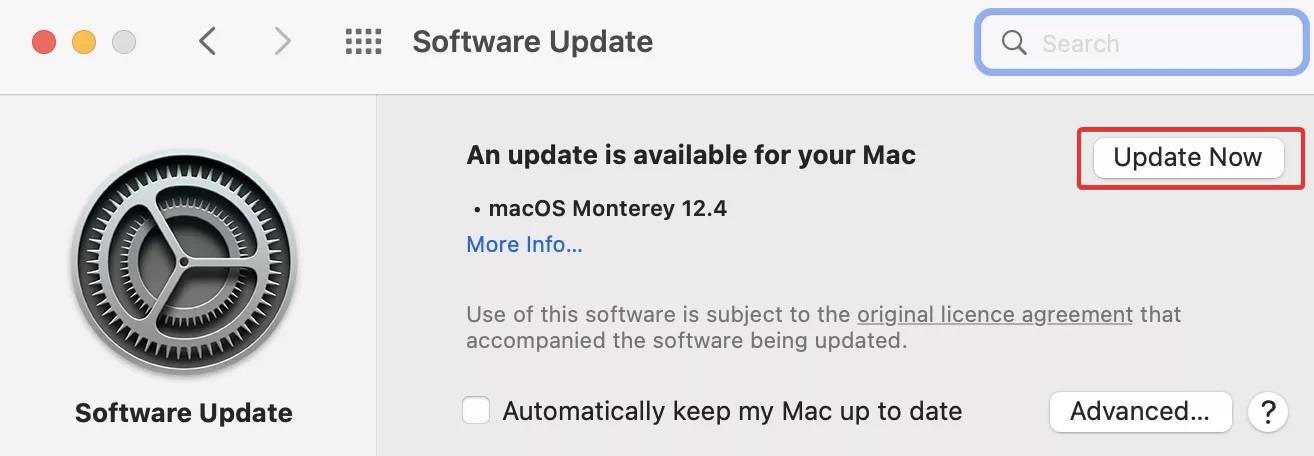
Na Android TV
Vá para Configurações.Escolha Sistema.Selecione Sobre > Atualização do sistema.Escolha Verificar atualização.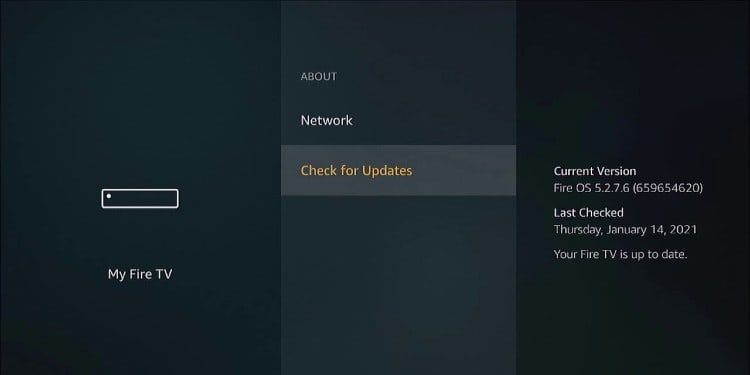
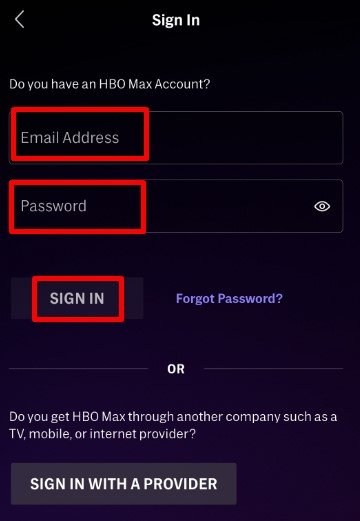
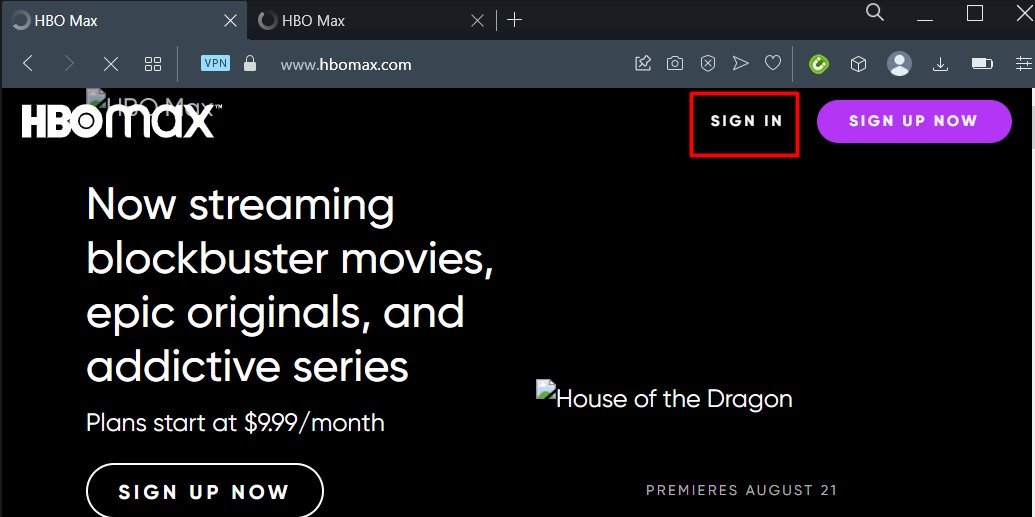 Digite as credenciais corretas para entrar novamente.
Digite as credenciais corretas para entrar novamente.
Na Android TV
Na página inicial do HBO Max, vá para Configurações. Role para a direita e selecione Sair. Em seguida, no login página, insira as credenciais da conta HBO Max. Clique em Entrar.
Observação: se isso não funcionar, reinicie o dispositivo após sair da conta HBO Max. Em seguida, faça login na conta.
Transmita em um navegador diferente
Você também pode tentar transmitir o HBO Max em um navegador diferente. Se o navegador da web estiver com problemas, você poderá acessar o HBO Max em outro navegador para ficar livre de mensagens de erro.
Em um navegador diferente, acesse HBOMax.com. Selecione Entrar na parte superior-canto direito.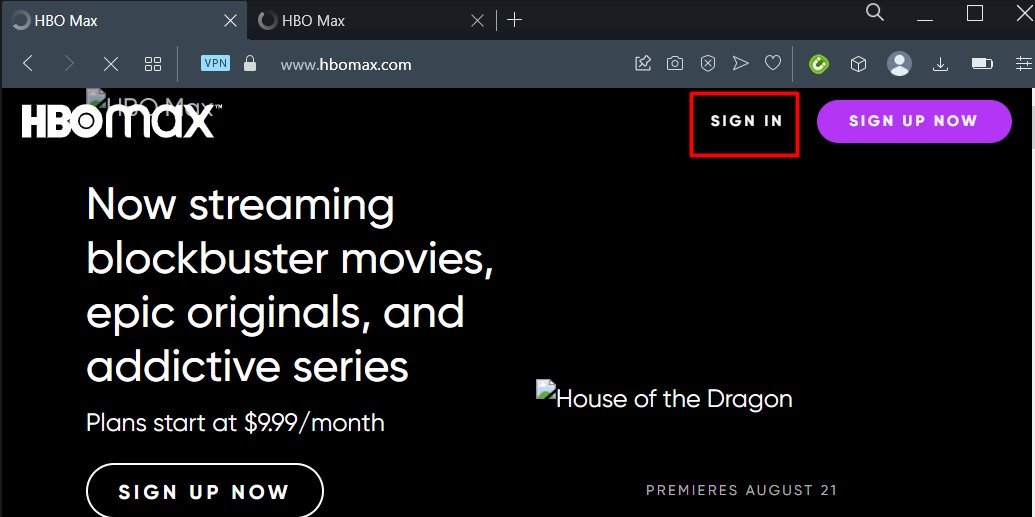
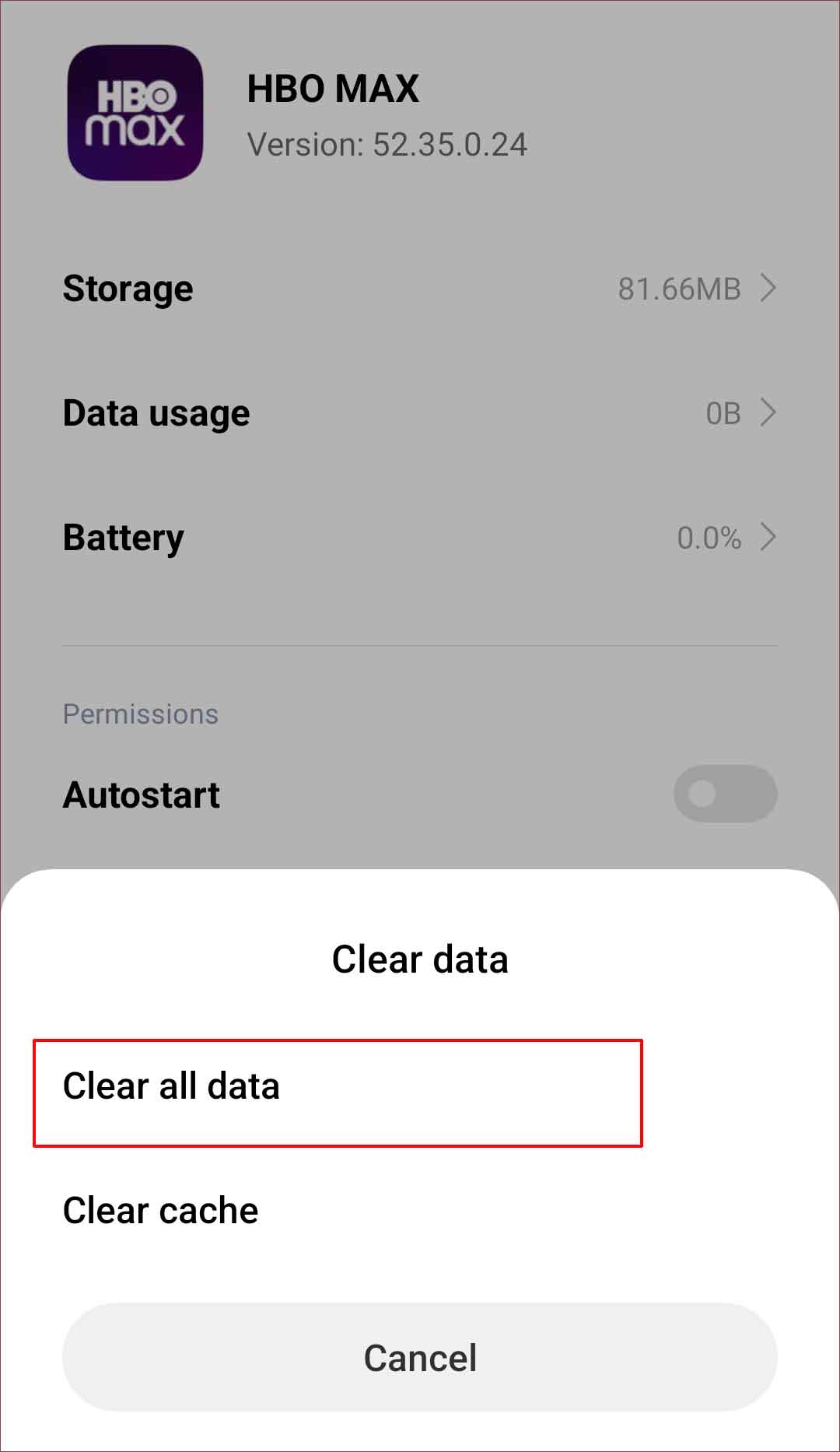 Por fim, pressione OK.
Por fim, pressione OK.
No iPhone
Navegue até Configurações.Toque em Geral.Escolha Armazenamento do iPhone.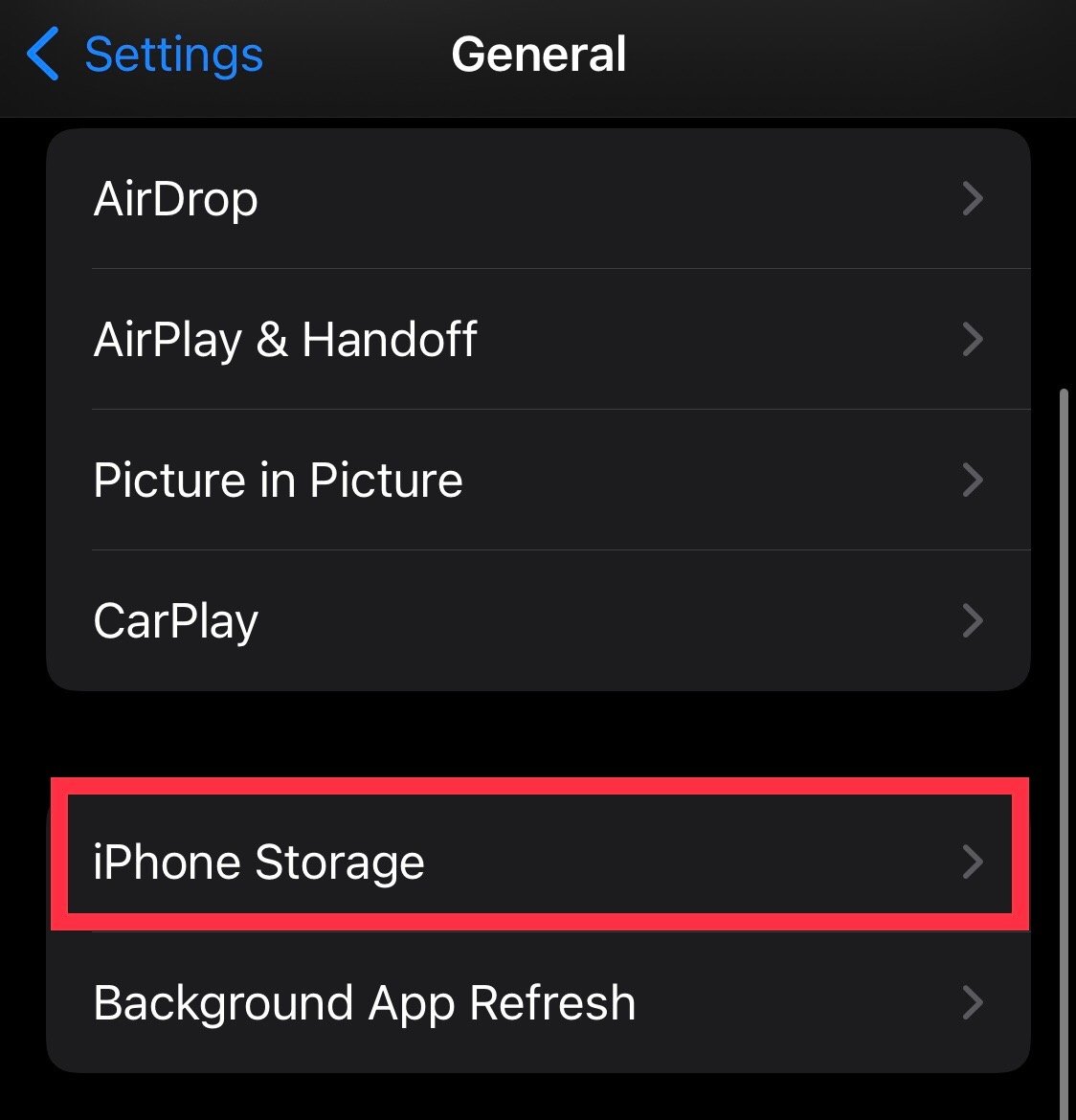 Em seguida, toque em HBO Max.Escolha Descarregar aplicativo.
Em seguida, toque em HBO Max.Escolha Descarregar aplicativo.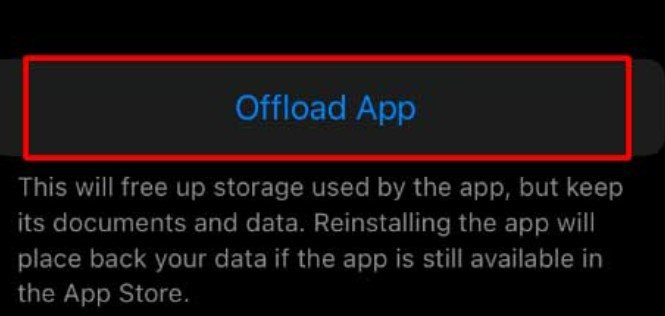
No Windows
Abra Configurações (teclas Windows + i). Selecione Aplicativos > Aplicativos e recursos.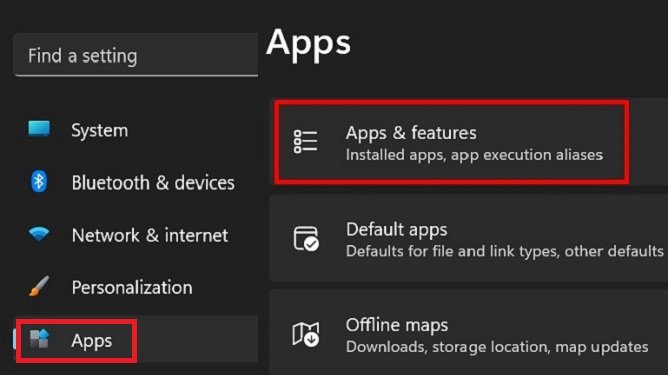 Procure HBO Max e selecione-o. Clique em Opções avançadas.Selecione o botão Redefinir para remover os dados do aplicativo.
Procure HBO Max e selecione-o. Clique em Opções avançadas.Selecione o botão Redefinir para remover os dados do aplicativo.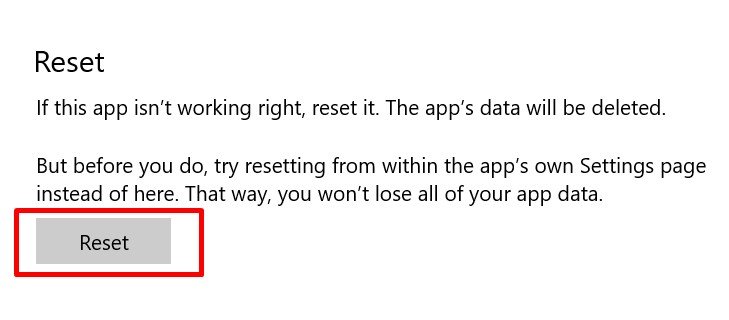
No Mac
Inicie o Finder.Selecione o Go  Procure os arquivos de cache do aplicativo HBO Max. Ou digite HBO Max no campo de pesquisa para encontrar o cache do aplicativo. Em seguida, arraste-o para Lixeira.
Procure os arquivos de cache do aplicativo HBO Max. Ou digite HBO Max no campo de pesquisa para encontrar o cache do aplicativo. Em seguida, arraste-o para Lixeira.
Na Android TV
Abra Configurações.Selecione Aplicativos. Encontre e escolha HBO Max. Escolha Limpar cache. Em seguida, escolha Limpar dados.
Permitir reprodução automática no navegador
A HBO Max sugere que você altere as configurações de reprodução automática do play.hbomax.com no seu navegador para evitar erros semelhantes. As etapas podem variar dependendo do navegador que você usa.
Para dar uma dica sobre como isso é feito, aqui está um exemplo de como você pode alterar as configurações de reprodução automática no Safari.
Inicie o Safari.Navegue até play.HBOMAX.com.Selecione o menu Safari.Em seguida, clique em Configurações para este site strong>.Selecione a lista suspensa ao lado de Auto-Play. Em seguida, selecione Permitir reprodução automática.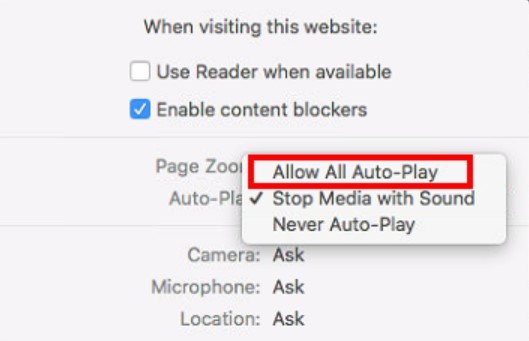
Desinstalar e reinstalar o aplicativo HBO Max
Se o problema persistir, você pode desinstalar e reinstalar o aplicativo HBO Max. Às vezes, o aplicativo fica corrompido ou tem configurações incorretas.
Assim, desinstalar o aplicativo e reinstalá-lo novamente permite um novo começo.
No telefone (Android e iPhone)
Toque e segure o aplicativo HBO Max. Escolha Desinstalar para Android e Remover aplicativo para iPhone. Em seguida, selecione Desinstalar no Android. Toque em Remover ou Excluir para iPhone.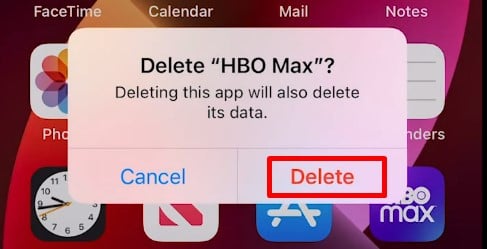 Para reinstalação, visite Google Play Store ou App Store.Insira HBO Max no campo de pesquisa.Selecione o aplicativo.Selecione Instalar ou Obter, ao lado do aplicativo.
Para reinstalação, visite Google Play Store ou App Store.Insira HBO Max no campo de pesquisa.Selecione o aplicativo.Selecione Instalar ou Obter, ao lado do aplicativo.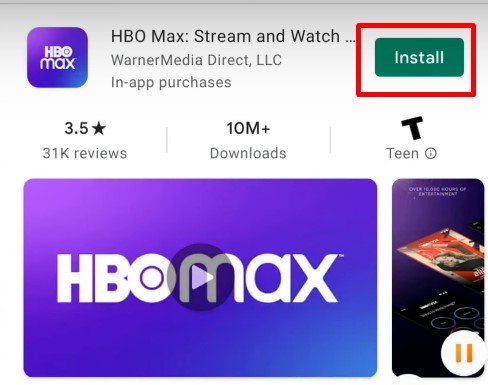
No Windows
Vá para o Painel de Controle.Selecione Programas e Recursos.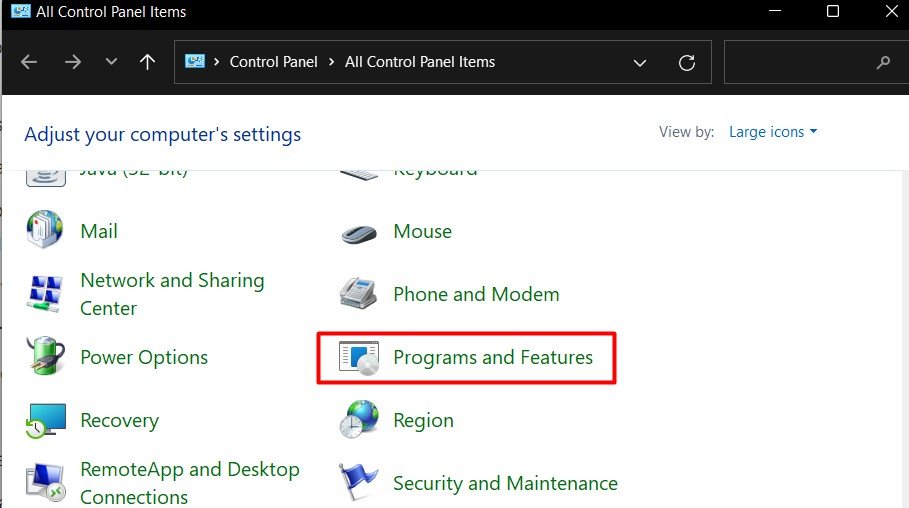 Escolha HBO Max e selecione Desinstalar. Para reinstalar, abra a Microsoft Store. Procure o aplicativo HBO Max e selecione-o. Em seguida, clique em Obter ao lado de o aplicativo.
Escolha HBO Max e selecione Desinstalar. Para reinstalar, abra a Microsoft Store. Procure o aplicativo HBO Max e selecione-o. Em seguida, clique em Obter ao lado de o aplicativo.
No Mac
Selecione o ícone do Finder.Escolha Aplicativos
strong>.Localize o HBO Max na lista e arraste-o para a Lixeira. Vá para a App Store e procure por HBO Max. Selecione-o e toque em Obter, ao lado do aplicativo HBO Max.
Na Android TV
Vá para Configurações.Selecione Aplicativos. Escolha HBO Max e selecione Desinstalar. Volte para Aplicativos e procure HBO Max. Selecione o aplicativo e escolha Instalar. Inicie o aplicativo e faça login com as credenciais corretas.
Limpar cache do navegador
Se você transmitir o HBO Max na web, os arquivos de cache em seu navegador podem exibir a mensagem de erro. Portanto, esvazie o cache para uma experiência de streaming sem erros.
Limpar o cache é fácil, mas um pouco diferente em cada navegador. Para mostrar a você, aqui estão as etapas para esvaziar o cache no Google Chrome.
Vá para o menu de três pontos.Escolha Configurações.Selecione Privacidade e segurança.